
En esta instalación de Geek School, analizamos cómo podemos administrar nuestras máquinas de forma remota mediante Asistencia remota, Escritorio remoto, Administración remota de Windows, también conocida como WinRM y PowerShell.
Asegúrese de consultar los artículos anteriores de esta serie de Geek School en Windows 7:
- Presentación de How-To Geek School
- Actualizaciones y migraciones
- Configurar dispositivos
- Administrar discos
- Administrar aplicaciones
- Administrar Internet Explorer
- Fundamentos del direccionamiento IP
- Redes
- Redes inalámbricas
- firewall de Windows
Y estad atentos para el resto de la serie durante toda esta semana.
Asistencia remota
La asistencia remota es una característica que debutó por primera vez en Windows XP y, además, la eliminación del chat de voz se ha mantenido sin cambios. Cuando se usa la asistencia remota, hay dos usuarios conectados a una máquina, usándola al mismo tiempo. En primer lugar, está la persona que necesita ayuda, también conocida como anfitrión así como la persona que asiste al usuario que se llama ayudante . La asistencia remota se centra en la idea de una especie de escenario de asistencia técnica virtual.
Para que alguien solicite ayuda, debe enviarte una invitación para ayudarlo. Hay tres formas de generar una invitación:
- Si tanto el host como el ayudante están en la misma red, puede guardar un expediente a una ubicación de red.
- Si no están en la misma red, puede enviarles un invitación por correo electrónico.
- Si su red ejecuta IPv6, lo cual es muy poco probable en este momento, puede usar conexión fácil .
El anfitrión también tiene la última palabra sobre lo que sucede en la sesión, por ejemplo, puede elegir si el ayudante puede controlar el mouse y el teclado e incluso puede desconectar la sesión en cualquier momento si se siente incómodo con lo que está haciendo el ayudante.
Habilitación de la asistencia remota
Para habilitar Asistencia remota, abra el menú Inicio y haga clic con el botón derecho en Computadora, luego seleccione Propiedades en el menú contextual.
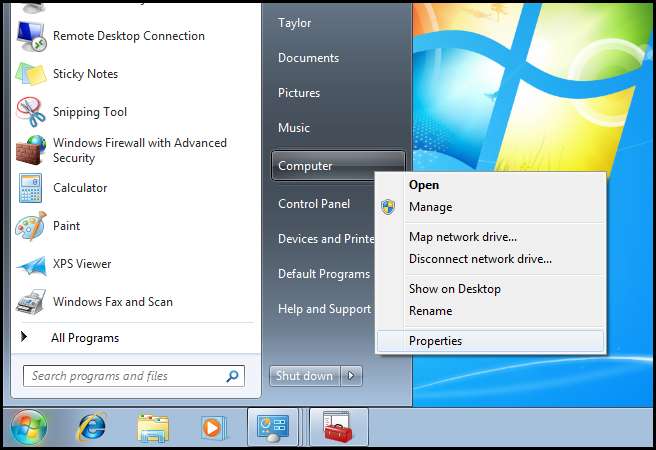
Cuando se abra el cuadro de diálogo Información del sistema, haga clic en el enlace Configuración remota ubicado en el lado izquierdo.
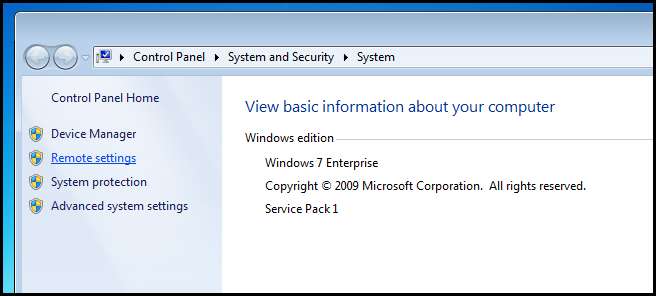
Aquí deberá marcar la casilla que permite conexiones de Asistencia remota a su computadora.
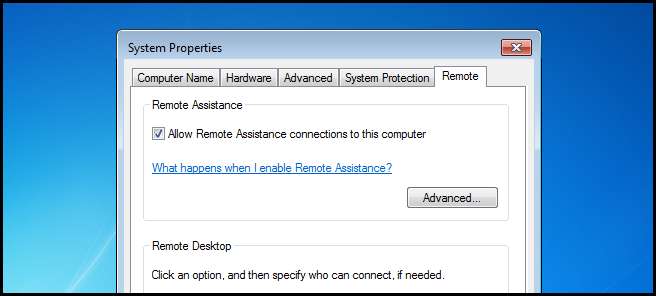
Si hace clic en el botón avanzado, puede cambiar cosas como si el ayudante podrá tomar el control de su mouse y teclado, así como la duración de las invitaciones que genere.
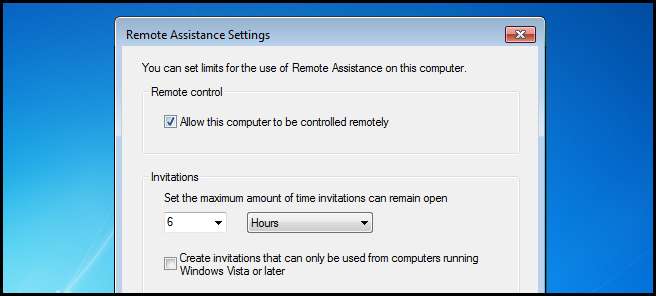
Uso de la asistencia remota
Para solicitar que alguien le ayude, debe realizar una invitación. Para hacerlo, abra el menú de inicio, expanda el mantenimiento y elija Asistencia remota de Windows.
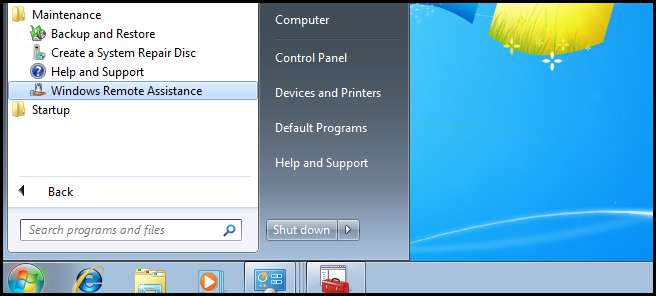
Luego, elija invitar a alguien de su confianza para que lo ayude.
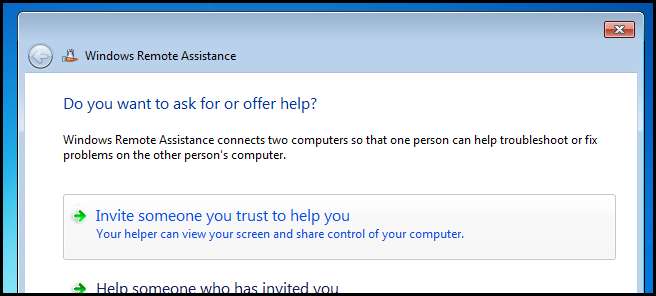
Para fines de demostración, guardaré la invitación en un archivo, pero siéntase libre de usar el método que desee.
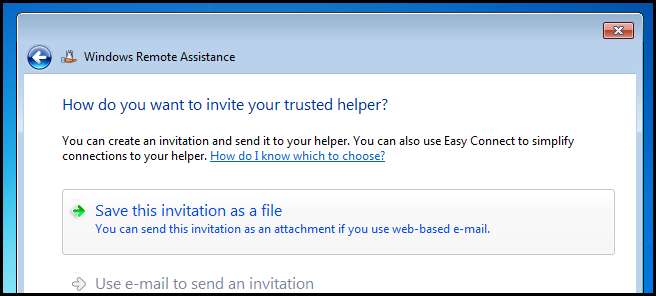
He compartido mi biblioteca de documentos con otra PC en mi red, por lo que guardar la invitación aquí es perfecto.
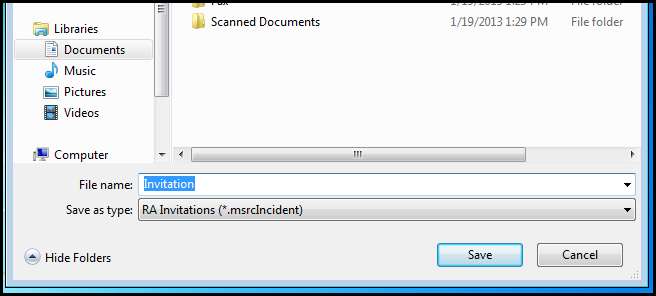
Una vez que haya guardado la invitación, se le dará una contraseña. Esto es muy importante ya que el ayudante deberá ingresar esto cuando intenten conectarse a su PC.
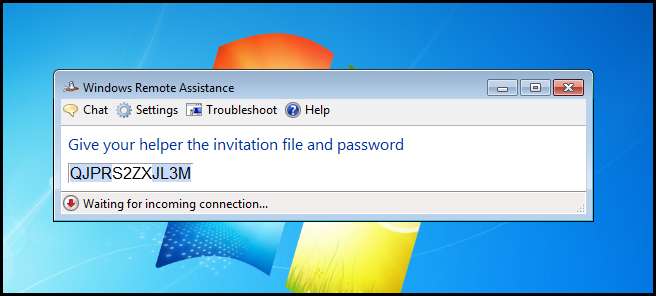
Me cambié a una máquina que ejecuta Windows 8. Elegí hacer esto para que no se confunda sobre en qué PC estoy. Desde la máquina con Windows 8, simplemente hago doble clic en la invitación.
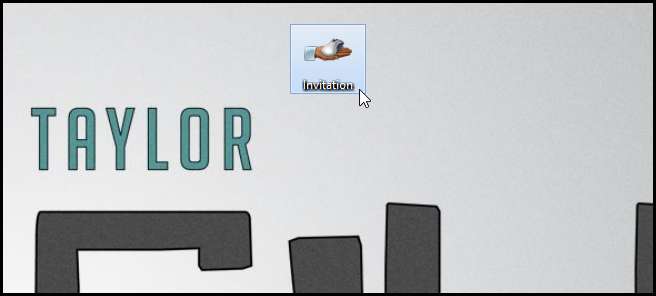
Luego ingreso la contraseña que me envió mi amigo en la máquina del host y hago clic en Aceptar.
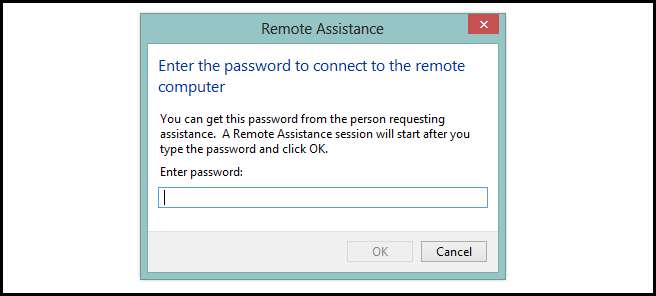
A continuación, se le preguntará al anfitrión si quiere permitirme conectarme a su máquina. En este caso, sé quién está intentando conectarse, por lo que puedo hacer clic en Sí.
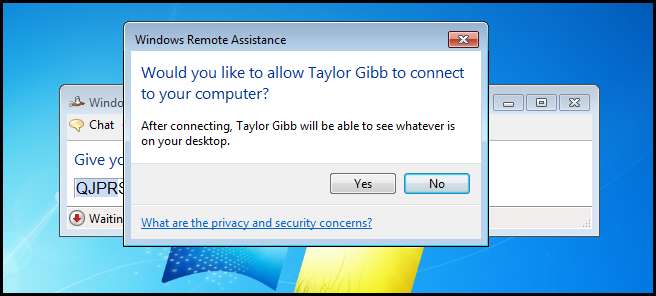
Eso es todo al respecto. Ahora puedo ver exactamente lo que está haciendo en su computadora con Windows 7 en tiempo real. Si permitió que los usuarios tomaran el control de su PC, como se ve en la sección de opciones avanzadas, verá un botón de control de solicitud como se muestra a continuación. El anfitrión podrá entonces permitir o denegar su solicitud. También puede utilizar la función de chat si así lo desea.
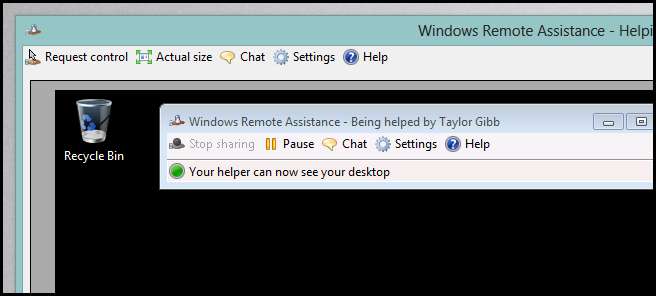
Escritorio remoto
Mientras que la Asistencia remota se centra en un escenario de dos usuarios, el Escritorio remoto se centra en un solo usuario. La mayor diferencia entre Asistencia remota y Escritorio remoto es que cuando me conecto a una sesión de escritorio remoto, la computadora a la que me estoy conectando se bloquea para que cualquiera que pase por allí no pueda ver lo que estoy haciendo en esa máquina. Como probablemente ya habrá adivinado, Remote Desktop se centra en la productividad. Por ejemplo, si me olvidé de editar un documento antes de salir del trabajo, cuando llegue a casa podría usar Escritorio remoto para conectarme a esa máquina y sería como si estuviera sentado en mi escritorio.
Nota: Esto es tan útil que incluso lo uso todos los días en casa, donde tengo un par de servidores sin pantalla adjunta; de hecho, ni siquiera tienen teclado o mouse. Simplemente tienen un cable de alimentación y un cable de red, eso es todo. Cuando quiero algo en el servidor, simplemente uso el escritorio remoto.
Habilitación del escritorio remoto
Para habilitar el Escritorio remoto, abra el menú Inicio y haga clic derecho en Computadora, luego seleccione Propiedades en el menú contextual.
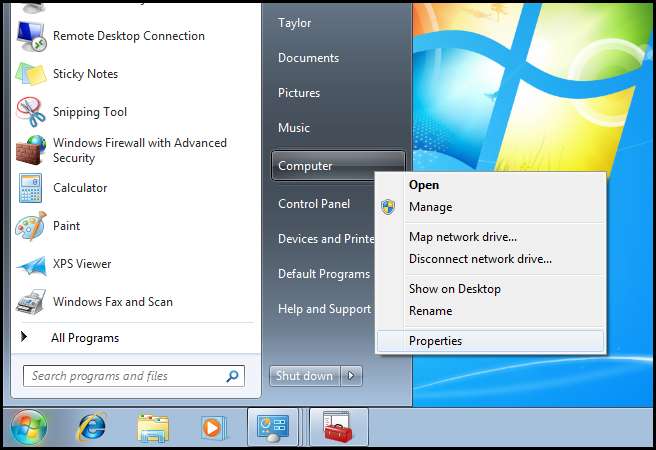
Cuando se abra el cuadro de diálogo Información del sistema, haga clic en el enlace Configuración remota ubicado en el lado izquierdo.
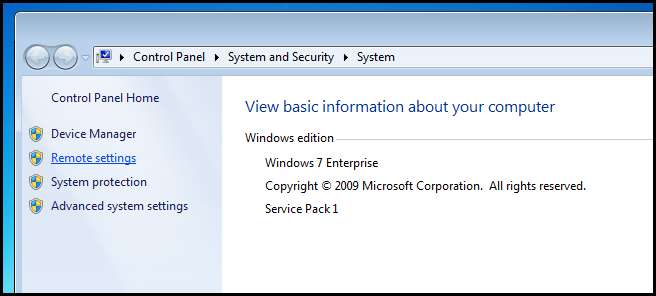
Aquí deberá marcar la casilla que permite conexiones de Escritorio remoto a su computadora. Hay dos opciones para habilitar el Escritorio remoto:
- Simplemente permitiendo la conexión desde cualquier dispositivo que implemente el Protocolo de Escritorio Remoto. Esto es menos seguro, pero le permite conectarse a su PC desde dispositivos que no ejecutan Windows, por ejemplo, un dispositivo iOS o incluso otra computadora que ejecute Linux.
- Alternativamente, puede optar por permitir conexiones desde máquinas con Windows 7 o posterior, que implementan el RDP con autenticación de nivel de red.
Podemos optar por la opción más segura, ya que solo tengo computadoras con Windows 7 y versiones posteriores en mi entorno.

Uso de escritorio remoto
Una vez que haya habilitado el Escritorio remoto en una computadora, es muy fácil conectarse a él. Para hacerlo, abra el menú Inicio y expanda Accesorios, luego haga clic en Conexión a escritorio remoto.
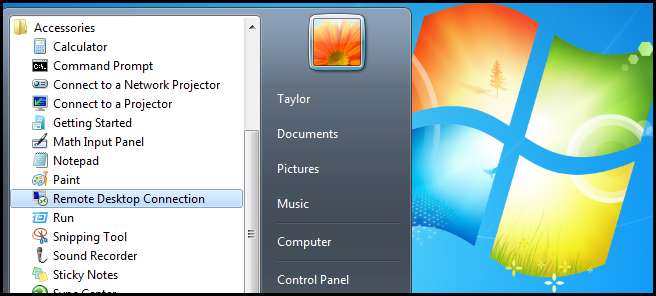
Ahora deberá ingresar el nombre o la dirección IP de la máquina con el Escritorio remoto habilitado, luego haga clic en Conectar.

Se le solicitarán las credenciales. Recuerde: deberá ingresar las credenciales de un usuario en la máquina remota y no desde la que se está conectando.

Eso es todo al respecto. Ahora se sentirá como si estuviera sentado frente a la máquina remota.
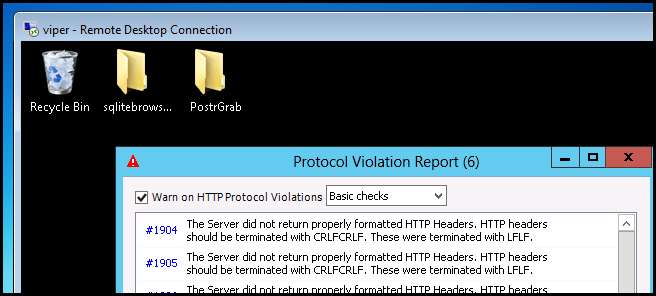
Una cosa que notará es que pierde muchos de los efectos visuales cuando usa RDP. Si está en una LAN y tiene Gigabit Ethernet, es posible que desee cambiar esto. Para hacerlo, antes de conectarse, haga clic en el menú desplegable de opciones.
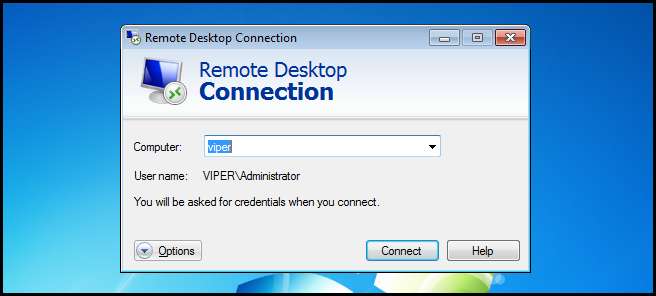
Luego cambie a la pestaña Experiencia. Aquí puede elegir la velocidad de su conexión, que determinará la configuración óptima para usted.
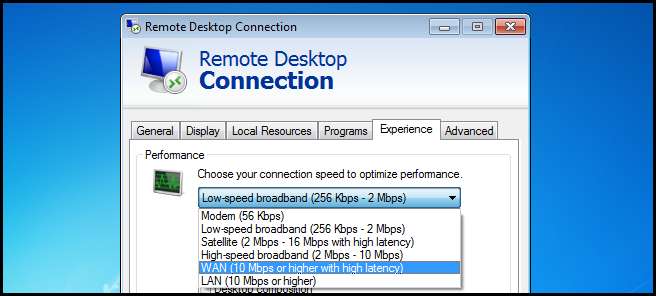
WinRM
Nota: WinRM es una herramienta de administración sólida, pero como verá en un momento, ha sido reemplazada por la característica siempre sorprendente de PowerShell Remoting.
La administración remota de Windows es un protocolo de administración basado en la línea de comandos. Lo que realmente tenía WinRM era que se basaba en el sólido protocolo HTTP que se permite a través de muchos firewalls corporativos, por lo que no hubo necesidad de abrir puertos especiales. WinRM no viene habilitado en Windows 7 y tendrá que habilitarlo manualmente en las estaciones de trabajo y servidores que desea administrar de forma remota. Para habilitarlo, abra un símbolo del sistema elevado y ejecute:
winrm quickconfig
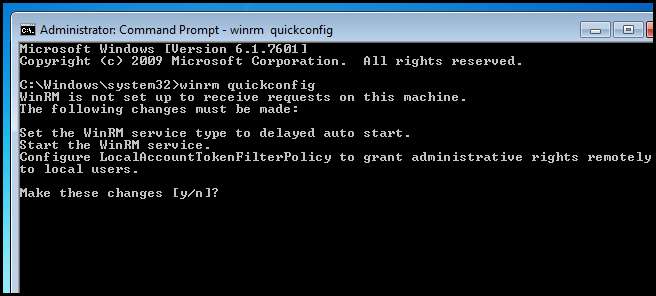
Los siguientes cambios en el sistema tienen lugar cuando habilita WinRM:
- El servicio de administración remota de Windows se cambia al inicio automático retrasado.
- Creará escuchas HTTP en todas las direcciones IP locales
- Se creará una excepción de firewall
Eso es realmente todo lo que hay que hacer para configurar su computadora para WinRM.
Conexión a una computadora habilitada para WinRM
Para conectarse a una computadora usando WinRM, debe agregar la máquina a su lista de hosts de confianza. Para hacerlo, escriba el siguiente comando:
Nota: Deberá cambiar la IP en el comando a continuación a la de la máquina a la que está intentando conectarse.
winrm establece winrm / config / client @ {TrustedHosts=”192.168.174.130”}
Una vez que haya agregado la máquina a sus TrustedHosts, puede conectarse y ejecutar cualquier comando que desee en la máquina remota. Para hacerlo, utilice el comando Windows Remote Shell (WinRS).
winrs –r: 192.168.174.130 –u: Taylor –p: Pa $$ w0rd netstat
Deberá sustituir los siguientes valores:
- 192.168.174.130 para la dirección IP de una máquina con WinRM habilitado
- Taylor para el nombre de usuario de un administrador local en la máquina remota
- Pa $$ w0rd para la contraseña de la cuenta de usuario especificada anteriormente.
- netsat para el comando que desea ejecutar. Por supuesto, si realmente desea ver los puertos de escucha en la máquina remota, no dude en usar netsat.

Comunicación remota de PowerShell
Como mencioné anteriormente, la función Remoting de PowerShell está construida sobre WinRM. Así que establezcamos qué lo distingue del shell heredado.
Orientación a objetos
Hay una cosa que hace que PowerShell sea tan poderoso como es, y eso se llama Orientación a objetos. La programación orientada a objetos, o OOP, como se la conoce, es un estilo de programación que admite la reutilización de código. Uno de los métodos que utiliza para lograr esto es permitirle crear estructuras de datos compuestas que se componen de tipos de datos primitivos como números y cadenas, así como otras estructuras compuestas. Estas estructuras de datos compuestas se denominan objetos.
En pocas palabras, un objeto es una representación de algo. Los objetos contienen propiedades que describen la cosa y métodos que le dicen al objeto lo que puede hacer. Por ejemplo, puede tener un objeto llamado Persona. El objeto Person tendría:
- Propiedad que describe el color de los ojos de la persona.
- Propiedad que describe el color del cabello de la persona.
- Podría tener un método llamado dormir.
- Podría tener un método llamado caminar.
OOP es en realidad mucho más que esto, pero esto servirá como una definición de trabajo por ahora. Dado que todo en PowerShell es un objeto, es muy fácil trabajar con datos. Por ejemplo, el cmdlet Get-Service obtiene información sobre los servicios que se ejecutan en su máquina local. Para ver qué tipo de objeto genera, simplemente canalícelo a Get-Member:
Obtener servicio | Obtener miembro
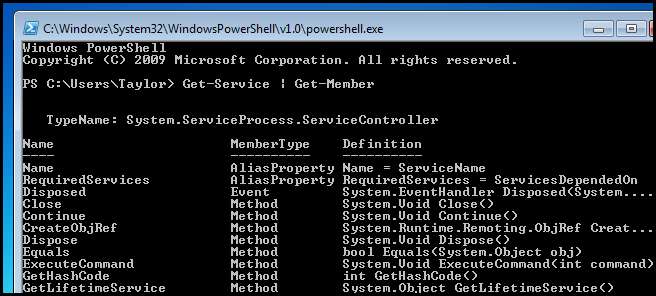
Aquí puede ver que genera un tipo de objeto llamado ServiceController. También puede ver los métodos y propiedades que admiten los objetos ServiceController. Dada esta información, es bastante trivial darse cuenta de que podría detener un servicio llamando al método Kill en el objeto que representa el servicio que desea detener.
Remoting
Desde que configuramos WinRM, nuestra máquina con Windows 7 ya puede controlarse de forma remota a través de PowerShell. Para ejecutar un cmdlet de PowerShell en una máquina remota, use el cmdlet Invoke-Command:
Invocar-Comando WIN-H7INVSHKC7T {get-service}
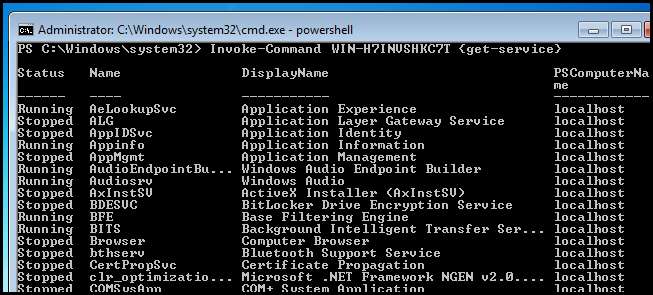
Eso es todo al respecto.
Si tiene alguna pregunta, puede enviarme un tweet. @taybgibb , o simplemente deja un comentario.






